| 电脑怎么设置双屏互不干扰?电脑设置双屏教程 | 您所在的位置:网站首页 › 分屏怎么样才能互不影响 › 电脑怎么设置双屏互不干扰?电脑设置双屏教程 |
电脑怎么设置双屏互不干扰?电脑设置双屏教程
|
当前位置:系统之家 > 系统教程 > 电脑怎么设置双屏互不干扰
电脑怎么设置双屏互不干扰?电脑设置双屏教程
时间:2021-06-12 16:49:37 作者:燕花 来源:系统之家 1. 扫描二维码随时看资讯 2. 请使用手机浏览器访问: https://m.xitongzhijia.net/xtjc/20210612/214375.html 手机查看 评论 反馈  网盘下载
雨林木风Win7 SP1 64位旗舰版 V2021.05
网盘下载
雨林木风Win7 SP1 64位旗舰版 V2021.05
大小:5.72 GB类别:雨林木风系统 我们在使用电脑的过程中,有时候想要电脑双屏显示不同的内容,这样就可以实现一个屏幕两用,提高工作效率。那要怎么设置电脑双屏呢?下面小编就来教教大家电脑设置双屏互不干扰的教程。 操作步骤: 1、首先从硬件设施上,我们可以通过左侧的VGA和HDMI接口同时输出视频信号,分别使用VGA线和HDMI线连接两个显示器。 2、当然如果我们安装好之后,可以从显卡控制台上进行设置,首先我们鼠标右键桌面空白处,选择显示设置。 
3、接着我们将页面切换到显示选项,然后将右侧显示器设置修改为扩展这些显示器即可。 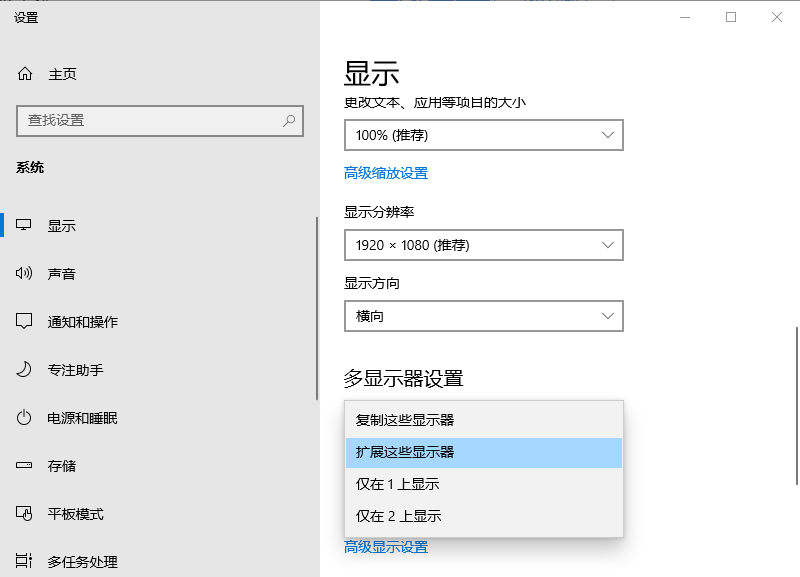
以上就是小编带来的电脑设置双屏互不干扰的全部内容。 标签 双屏幕设置 双屏显示如何低级格式化电脑硬盘?硬盘低级格式化教程 下一篇 > Win7画图工具怎么填充图形颜色?win7画图工具使用教程 相关教程 Win10系统打开疑难解答界面的方法 Win10重装之后鼠标用不了怎么办-一招轻松搞定... Win10桌面背景无法铺满屏幕怎么办 Win11蓝牙连接问题:7种常用的蓝牙故障排除方... Win10打印服务自动停止了怎么办 Win10电脑自动删除临时文件设置方法 Win10小键盘每次开机都要手动开启的解决方法 Win10打印文档无法打印图片的解决方法-【亲测... Win10系统还原文件怎么删除 电脑文件删不掉怎么办-四种方法解决(多种情况...
KB4474419补丁安装失败怎么办?Win7补丁安装失败KB4474419解决方法 
Win7补丁安装时错误代码0x80240037怎么办? 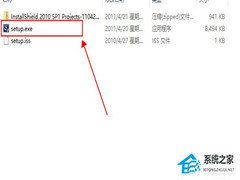
重装Win7后USB鼠标键盘不能用怎么办?重装Win7后USB全部失灵的解决方法 
Win7无线网络列表里搜不到WiFi的快速解决方法 发表评论共0条  没有更多评论了
没有更多评论了
评论就这些咯,让大家也知道你的独特见解 立即评论以上留言仅代表用户个人观点,不代表系统之家立场 |
【本文地址】
公司简介
联系我们